Wśród informacji zawartych w plikach cookie często wymagane są dane identyfikacyjne użytkowników. Znajdź login i hasło w zasobach internetowych, które przechowują poufne informacje o swoich gościach.
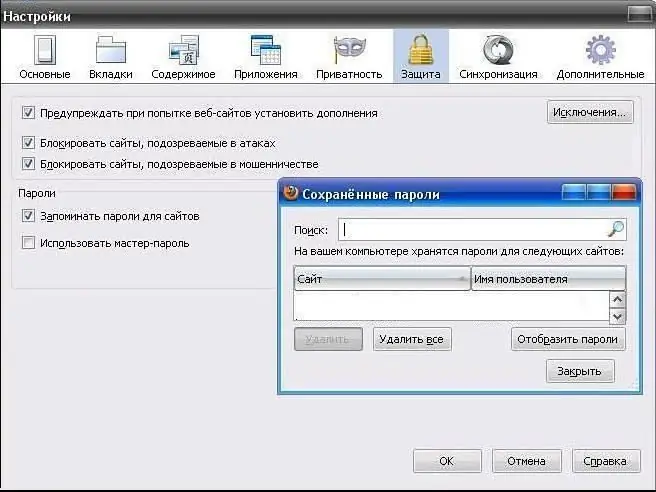
Niezbędny
- - PC z systemem operacyjnym Windows;
- - dostęp do Internetu;
- - przeglądarki internetowe: Mozilla Firefox, Opera, Internet Explorer, Google Chrome;
- - Program do odzyskiwania hasła Opera;
- - Za narzędziem TheAsterisks.
Instrukcje
Krok 1
Jeśli korzystasz z przeglądarki Mozilla Firefox z włączoną obsługą plików cookie w ustawieniach przeglądania sieci, sprawdź swoje zapisane loginy i hasła bezpośrednio w oprogramowaniu. Uruchom przeglądarkę internetową, otwórz element "Narzędzia" i przejdź do ustawień systemowych. W wyświetlonym oknie, zawierającym kilka zakładek, aktywuj opcję „Ochrona”.
Krok 2
Kliknij przycisk „Zapisane hasła” w wyświetlonej sekcji i przejdź do nowej strony przeglądarki internetowej. Posiada symbole identyfikacyjne, które są przechowywane w pamięci komputera podczas odwiedzania różnych zasobów internetowych. Kliknij wiersz „Wyświetl hasła”. Możesz chronić swoje poufne informacje i ustawić hasło w tym samym menu przeglądarki.
Krok 3
Znajdź nazwy użytkowników, jeśli odwiedzasz światowe zasoby internetowe za pomocą popularnej przeglądarki Opera. Otwórz pozycję menu Narzędzia w górnej części przeglądarki internetowej, użyj menedżera haseł i wyświetl listę loginów użytkowników.
Krok 4
Zainstaluj dodatkowe oprogramowanie, aby uzyskać dostęp do zapisanych haseł, wybierając narzędzie Opera Password Recovery. Pamiętaj, że program innej firmy nie gwarantuje pełnego bezpieczeństwa Twoich danych osobowych.
Krok 5
Podczas przeglądania haseł w Google Chrome otwórz odpowiednią opcję na pasku narzędzi przeglądarki. Przejdź do ustawień zaawansowanych i aktywuj pozycję "Pokaż pliki cookie".
Krok 6
Użyj BehindTheAsterisks, wszechstronnego bezpłatnego narzędzia z intuicyjnym interfejsem i znajdź hasła w plikach cookie standardowej przeglądarki Internet Explorer. Przejdź do opcji programu, aby wyświetlić słowa kodowe z symbolami zamiast gwiazdek i uzyskać dostęp do haseł.






